随着科技的不断发展,手机不仅仅是通讯工具,更是一种娱乐方式,而随着全民K歌的流行,手机麦克风成为了不可或缺的配件。现全民K歌TV版手机当麦克风设置步骤也变得越来越简单,让更多的人可以在家中享受到K歌的乐趣。通过简单的设置,你就可以将手机变成麦克风,与朋友一起开启一场欢乐的K歌之夜。
全民k歌tv版手机当麦克风设置步骤
方法如下:
1.打开电视中的全民K歌应用,点击上方的个人账号进入。
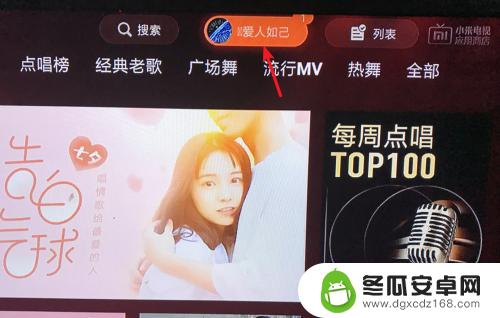
2.进入个人中心后,使用遥控器选择设置的图标进入。
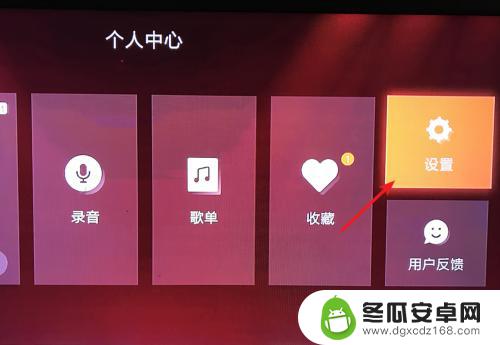
3.进入设置后,我们点击麦克风的选项,查看相关的教程。
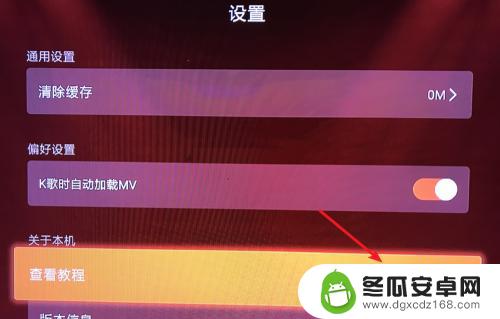
4.点击进入后,选择上方的手机麦克风详细教程。可以看到有一个连接的二维码。
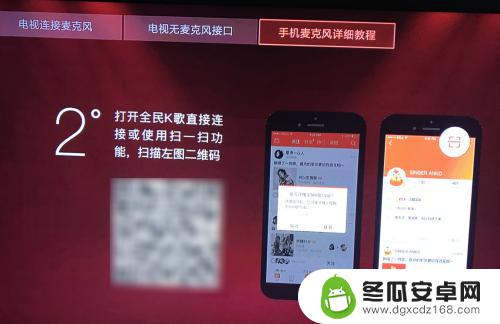
5.打开手机的全民K歌应用,点击我的,选择右上方三个点的图标。
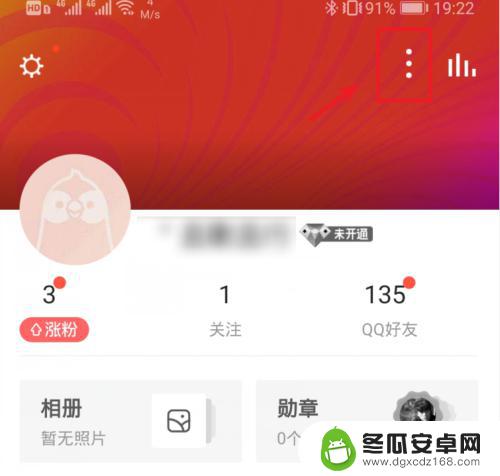
6.点击后在下方的选项内,点击扫一扫的图标。
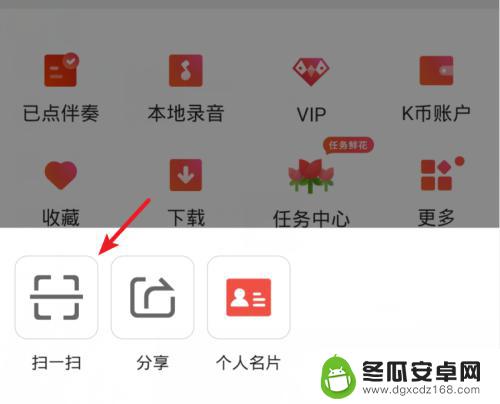
7.在扫一扫界面,对准电视上的二维码进行扫描连接。
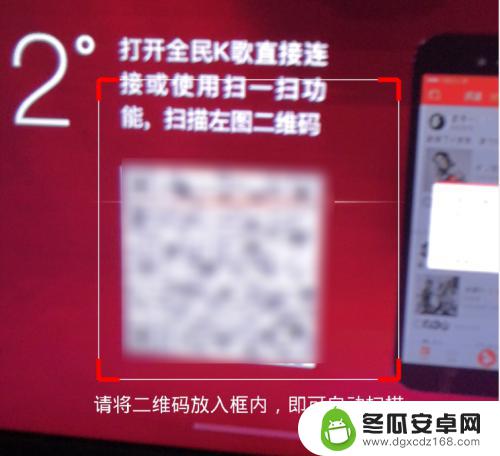
8.连接成功后,在点歌台中选择需要演唱的歌曲,然后点击下方的控制器。
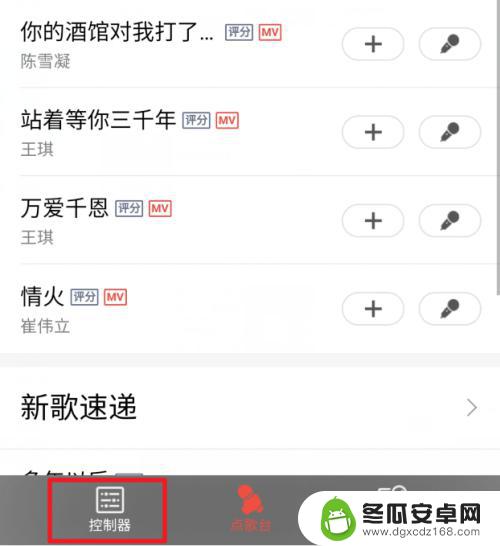
9.在控制器界面,我们点击页面中的麦克风的图标。
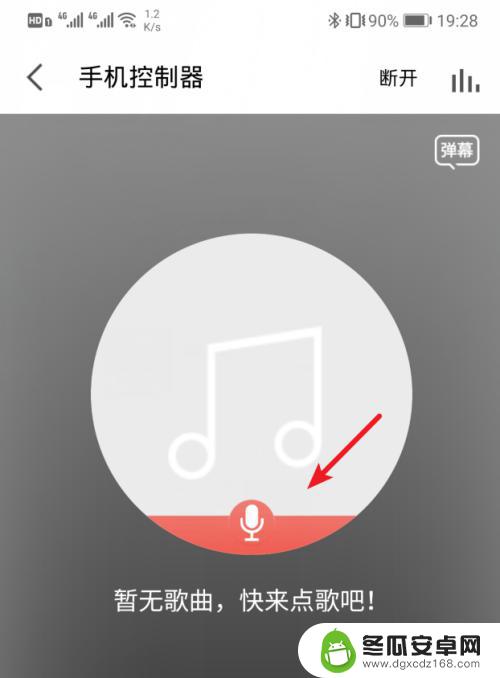
10.点击后,即可使用手机的麦克风在电视端演唱。
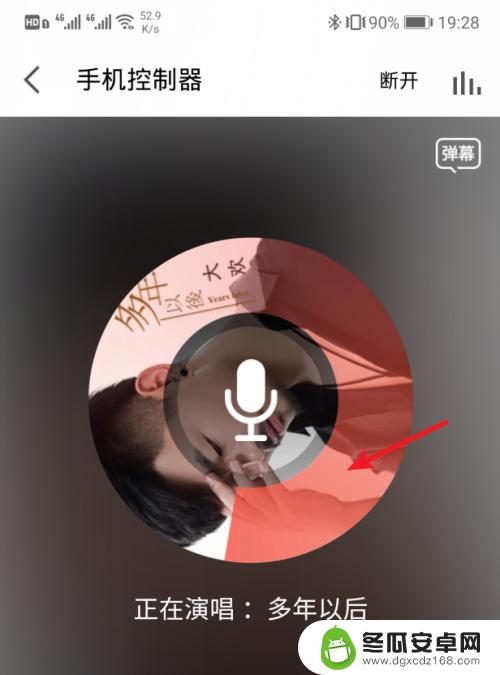
以上就是电视全民k歌手机麦克风的全部内容,如果你遇到类似的情况,快来参考小编的方法来解决吧,希望对大家有所帮助。










